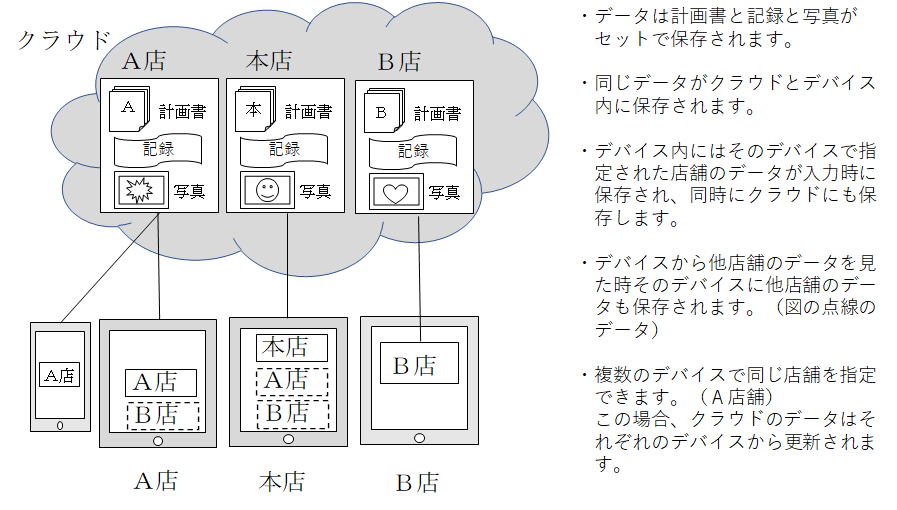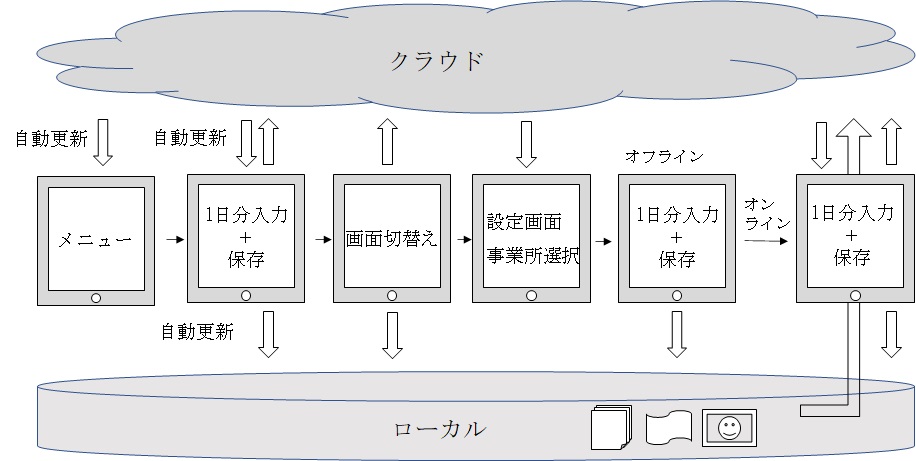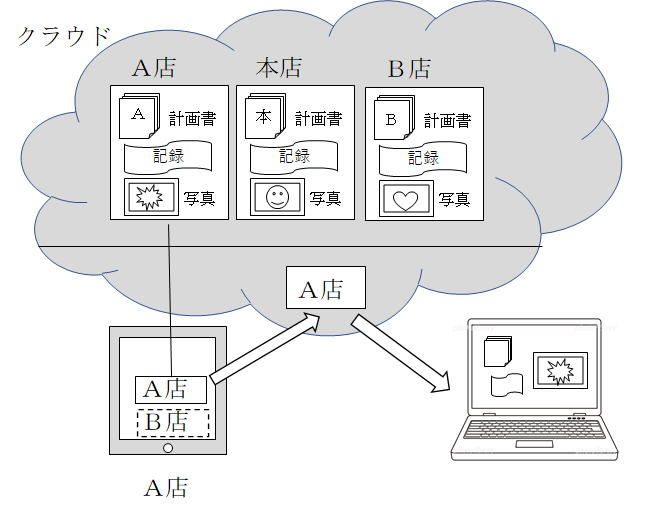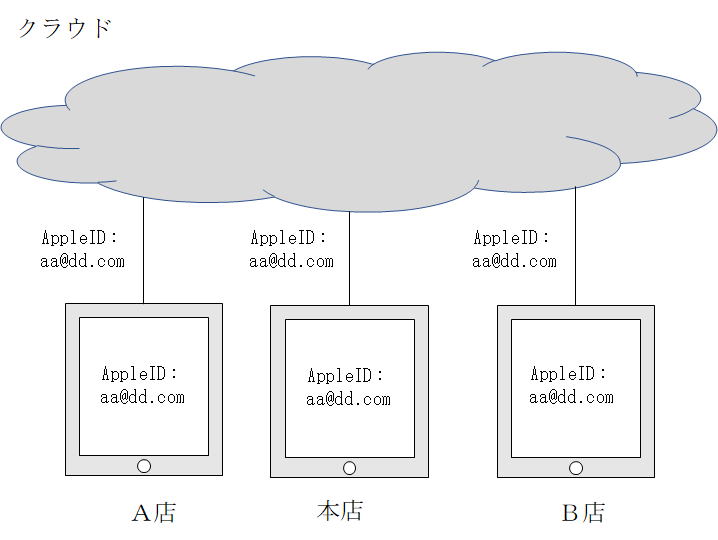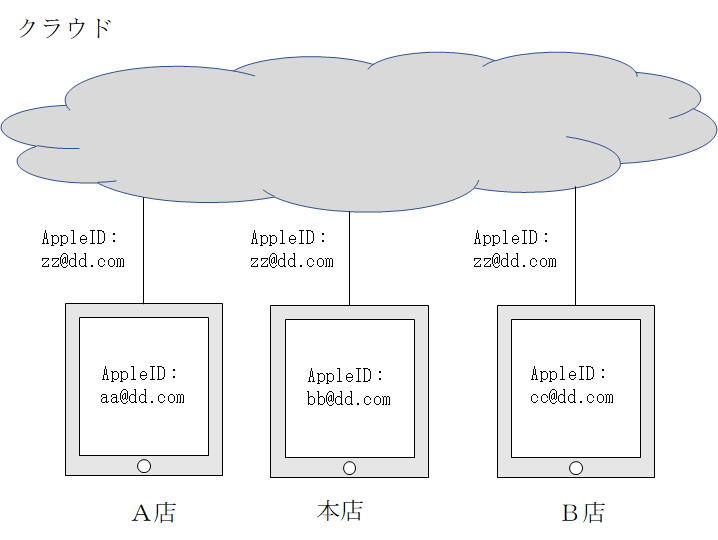|
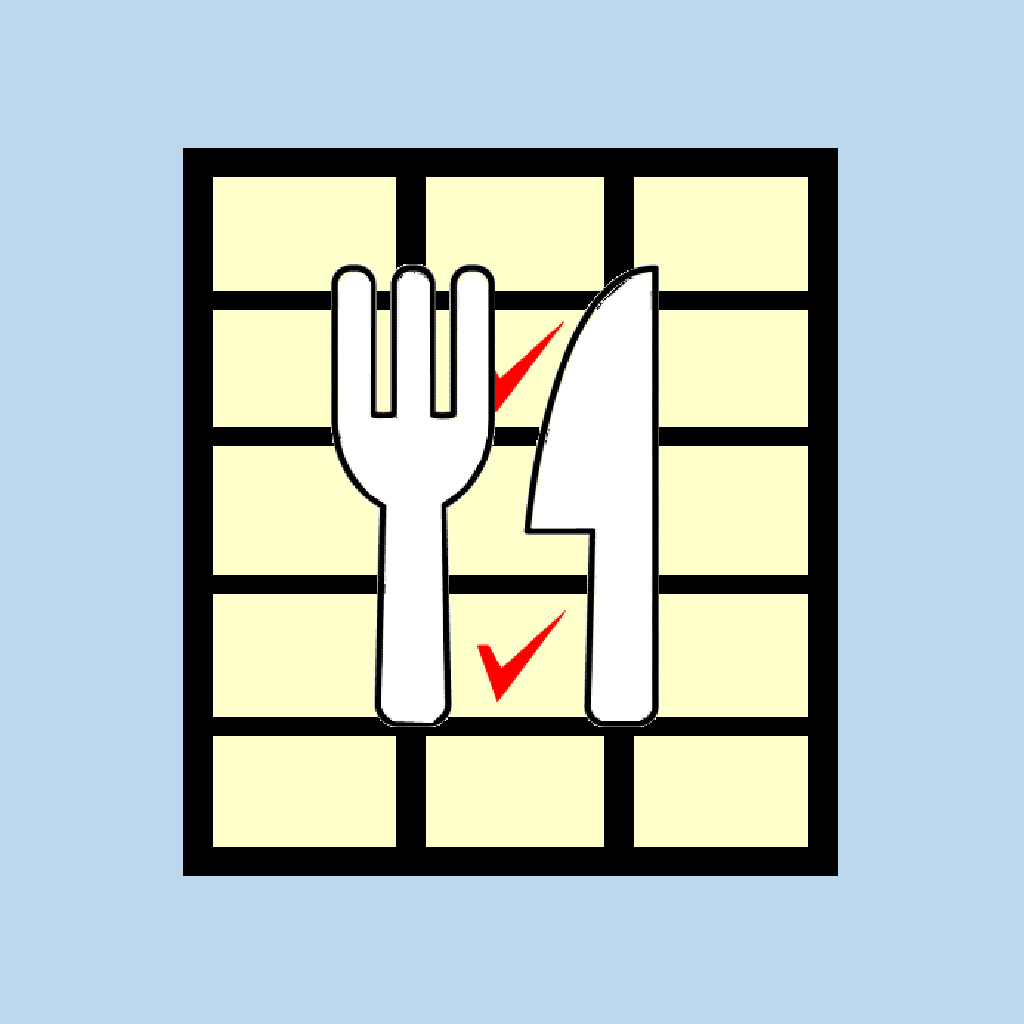 |
データ管理
|
|
|
|
1.データ管理の構造
- データは以下のようにローカル(デバイスの中)とクラウドに格納されます。
-
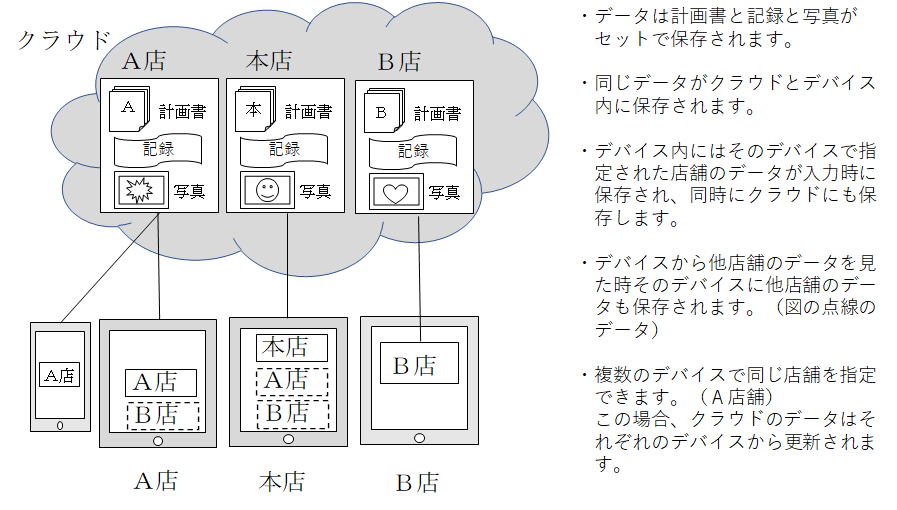
-
- 注)iPhoneとiPadで(または複数のiPad)で同じ店舗のデータを共有できます。これは、汚染区域と清潔区域でデバイスを使い分けるためですが、同じ時間帯に使用するとデータが失われる可能性があります。(後から入力されたデータに上書きされます)
- 危険ですので、各デバイスの使用時間が重ならないよう使い分けを徹底して下さい。
|
|
|
|
2.データ保存の流れ
- データの保存は「保存」をタッチした時か画面を移動したときに行われます。
-
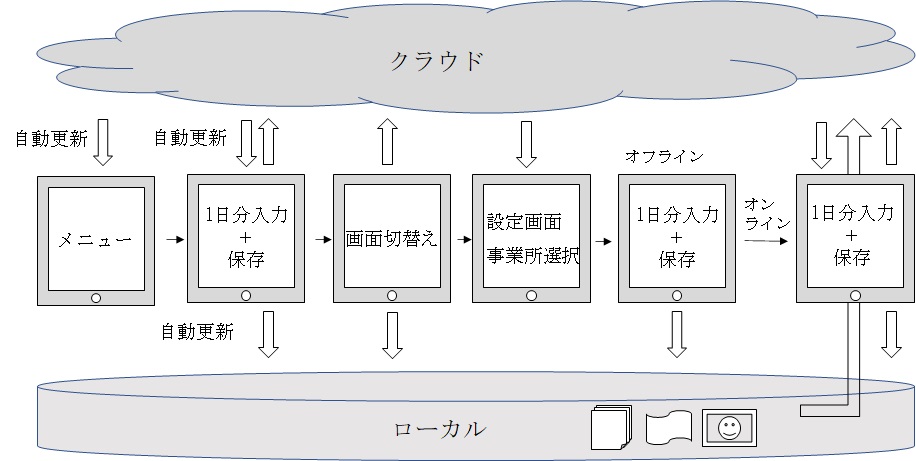
- メニュー画面表示ではクラウドから自店舗のデータを30秒ごとに読込み最新状態に更新します。
- ここから当日分入力に移動して入力を行っていると、10秒毎に最新状態をクラウドとローカルに保存します。その他、、保存ボタンを押すか、メニュー画面に戻ってもクラウドとローカルに保存されます。
- メニュー画面から設定画面に移動し、他の店舗を選択するとクラウドからその店舗のデータを読込みます。(この時は計画書と記録のみ読込みます)
- この状態で画面を見ると記録と計画書はローカルから、写真はクラウドから読み込んで表示されます。
- 写真を含めすべてのデータをクラウドから読み込む(デバイスの担当店舗を替える)のは、メニューの「クラウド読込」で出来ます。
- オフラインで記録を入力した場合は ローカルにのみ保存されますが、次にオンライン状態で保存される時にオフライン時のデータ(写真を含む)もクラウドに保存されます。
|
|
|
|
3.データの外部連携
- 入力されたデータ(計画書、記録、写真)はメニューの「外部出力」でパソコンに連携できます。
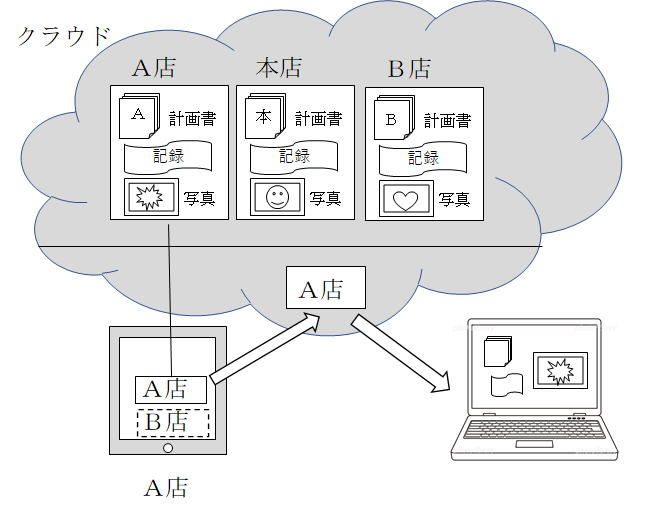
- 連携できるデータはローカルに保存されているデータのみです。
- これを店舗ごとのデータが入っている領域とは別の領域に保存されます。
- 店舗ごとのデータが入っている領域はパソコンからは見えませんが、外部出力された領域のデータはパソコンから見えます。
- このデータを印刷用ツール(EXCEL)に読み込んで記録を印刷できます。
-
|
|
|
|
4.iCloudの設定
- iCloudの設定はAppleIDの設定と、どのアプリにiCloudの利用を許可するか、だけです。
- 通常は各デバイスのAppleIDとiCloudIDは同じものが設定されます。
- すべてのデバイスが同じAppleIDを設定していれば、アプリもiCloudも共有されることになります。
-
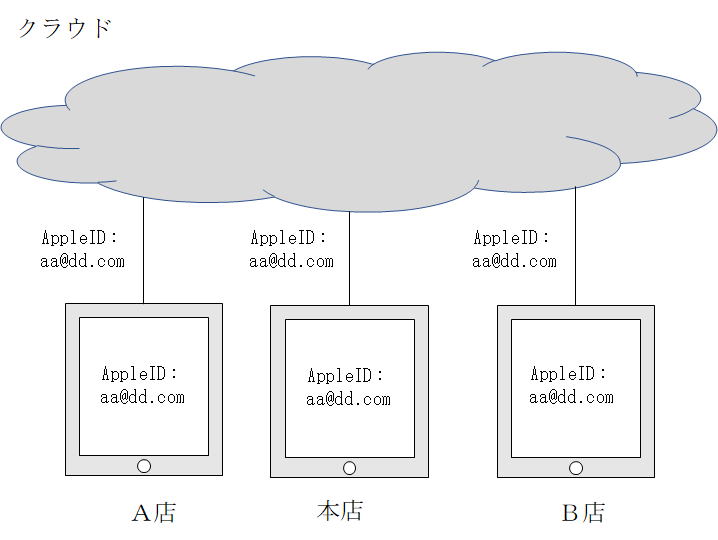
- これに対し、各デバイスのアプリ等コンテンツの購入は各店舗の判断で行う場合は、各デバイスでAppleIDを替える必要があります。
- このままだと、各デバイスのiCloudIDも別々になってしまいデータを共有できません。
- そこで、iCloudIDのみ同じものを設定するようにします。これでデータは共有できます。
- ただし、この設定は非常にリスクがあるのでネット上の色々な解説を熟読して行ってください。
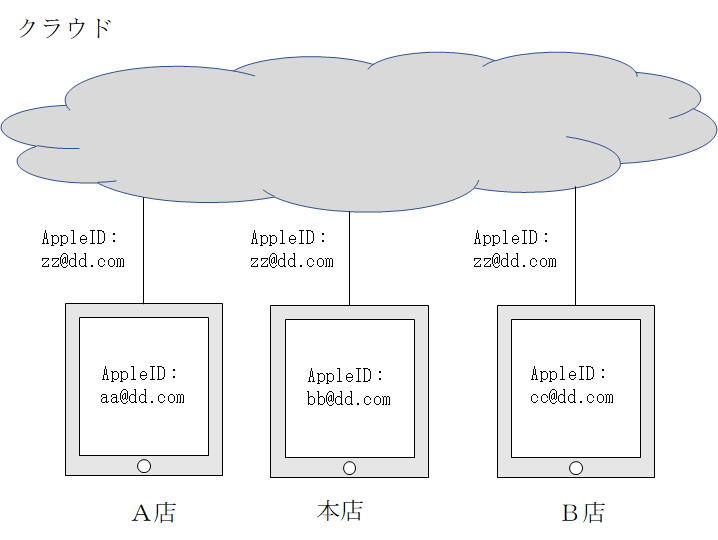
|
|